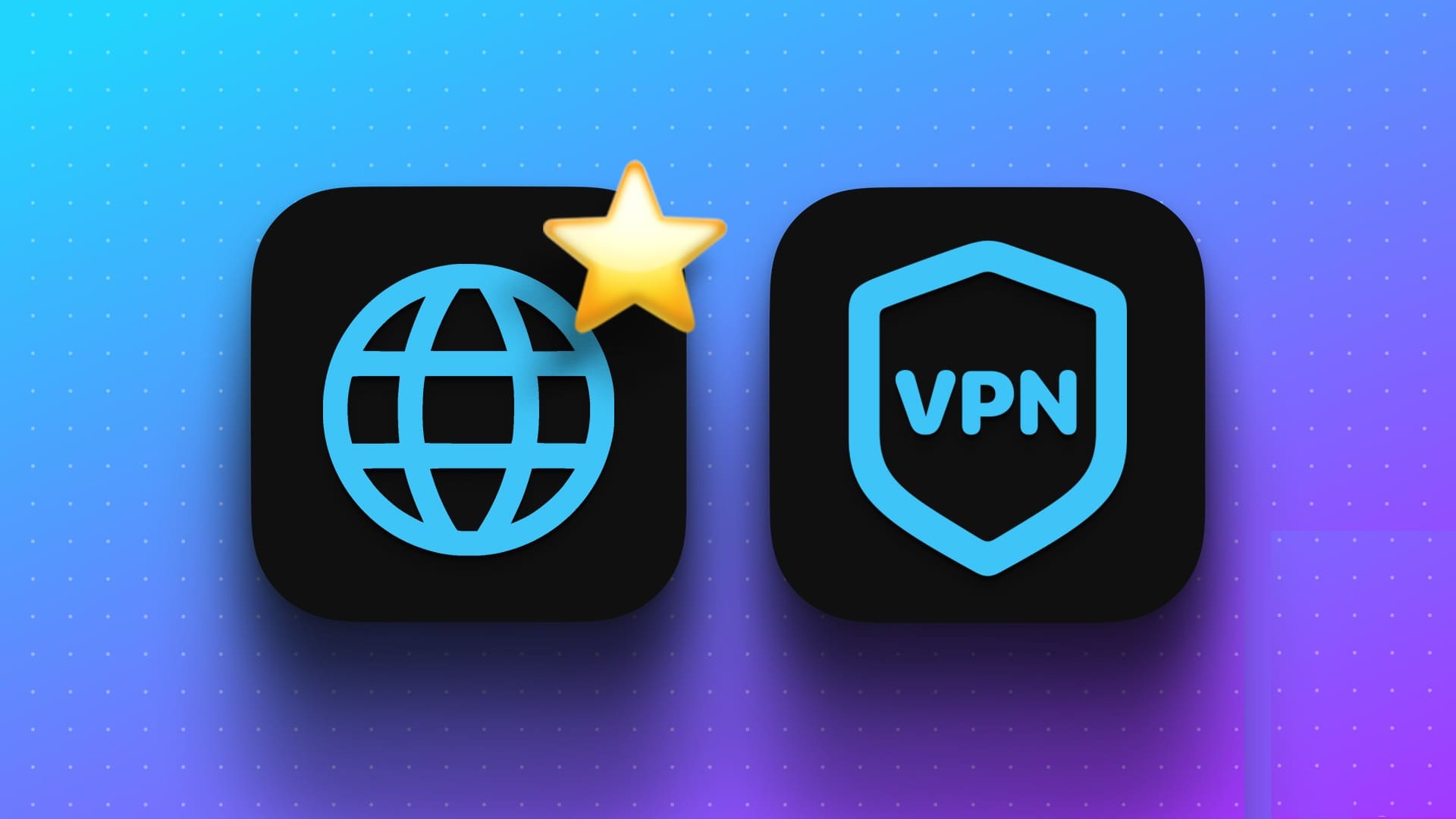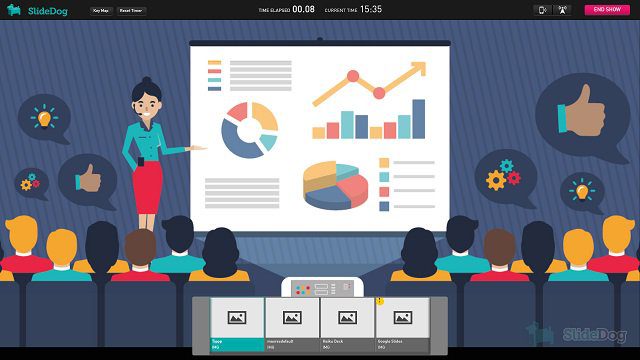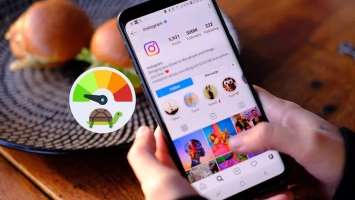इंस्टाग्राम का मुख्य उद्देश्य आपको अपने फ़ॉलोअर्स के साथ फ़ोटो और वीडियो शेयर करने की सुविधा देना है। हालाँकि, हो सकता है कि आपको ऐसी स्थिति का सामना करना पड़े जहाँ इंस्टाग्राम आपको प्लेटफ़ॉर्म पर पोस्ट करने की अनुमति न दे। अगर आप भी इसी समस्या का सामना कर रहे हैं, तो इंस्टाग्राम द्वारा पोस्ट न करने की समस्या को ठीक करने का तरीका जानने के लिए आगे पढ़ें।
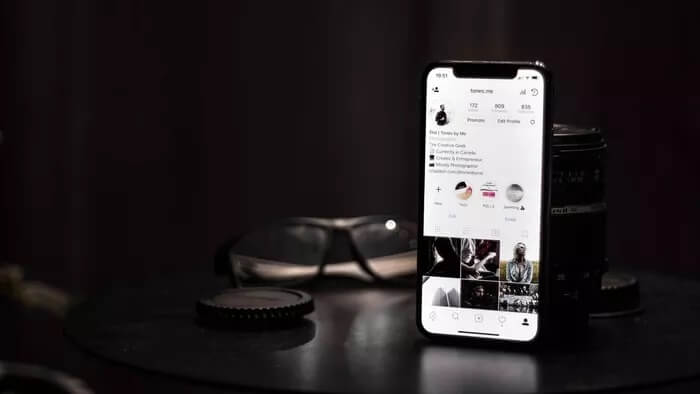
इंस्टाग्राम आजकल नया फेसबुक बन गया है। सोशल मीडिया की लत वाकई एक आम बात है, और जब ऐप आपको किसी ट्रिप या स्वादिष्ट डिनर की आखिरी तस्वीर पोस्ट करने की अनुमति नहीं देता, तो आप सोच में पड़ जाते हैं कि आखिर समस्या क्या है। हम आपको iPhone और Android पर इंस्टाग्राम द्वारा पोस्ट न करने की समस्या को ठीक करने के तरीके बताएँगे।
1. लॉग आउट करें और पुनः लॉग इन करें।
अपने फ़ोन पर, अपने मौजूदा अकाउंट से लॉग आउट करें और उसी इंस्टाग्राम अकाउंट क्रेडेंशियल्स का इस्तेमाल करके वापस लॉग इन करें। यह रहा तरीका।
प्रश्न 1: अपने iPhone या Android डिवाइस पर Instagram खोलें.
प्रश्न 2: निचले दाएं कोने में खाता आइकन पर क्लिक करें।
चरण 3: शीर्ष पर मेनू का चयन करें और सेटिंग्स पर जाएं।
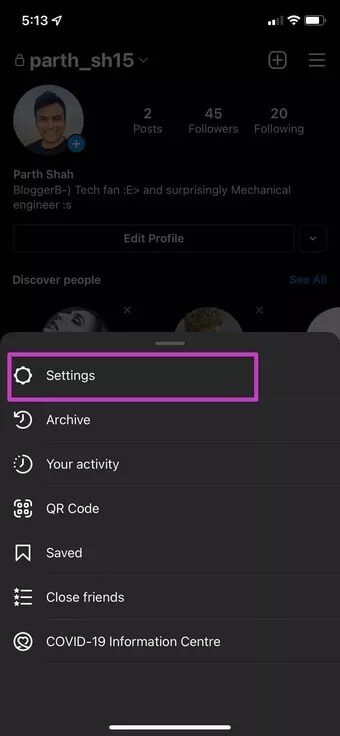
प्रश्न 4: नीचे स्क्रॉल करें और अपने खाते से लॉग आउट करें।
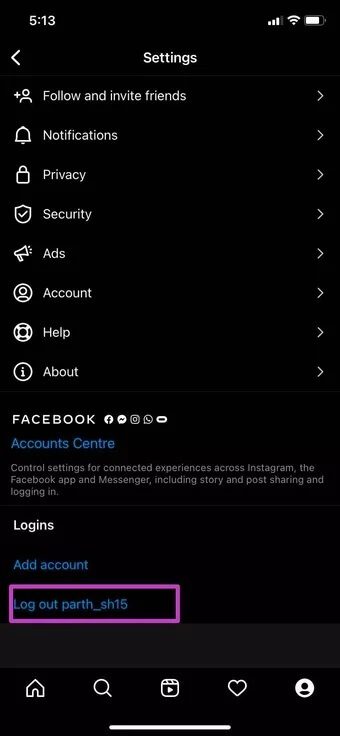
अपने इंस्टाग्राम अकाउंट के लॉगिन आईडी/पासवर्ड से लॉग इन करें। अगर आपने इंस्टाग्राम के लिए टू-फैक्टर ऑथेंटिकेशन चालू किया हुआ है, तो आपसे कोड वेरिफिकेशन के लिए भी कहा जा सकता है।
2. अपना मोबाइल डेटा या वाई-फाई नेटवर्क जांचें।
क्या आप कमज़ोर इंटरनेट कनेक्शन पर इंस्टाग्राम इस्तेमाल कर रहे हैं? आपको मोबाइल डेटा या वाई-फ़ाई को बंद और चालू करके कुछ देर बाद दोबारा कोशिश करनी चाहिए। आप अपने iPhone या Android डिवाइस पर एयरप्लेन मोड को भी चालू और बंद कर सकते हैं।

संक्षेप में, सुनिश्चित करें कि इंस्टाग्राम पर पोस्ट करते समय आपके पास काम करने वाला इंटरनेट कनेक्शन हो।
3. इंस्टाग्राम सर्वर की जाँच करें
इंस्टाग्राम पर भी अक्सर हमले होते रहते हैं। फेसबुक के स्वामित्व वाली इस कंपनी को हाल ही में कई बड़े हमलों का सामना करना पड़ा है।
आप जा सकते हैं Downdetector इंस्टाग्राम खोजें: यदि आपको सर्वर लोड समय में बड़ी वृद्धि दिखाई देती है (जो आपको दिखाई देगी), तो यह इंस्टाग्राम की ओर से एक समस्या है।
अब आपको कुछ भी करने की ज़रूरत नहीं है। इंस्टाग्राम को अपनी तरफ़ से समस्या ठीक करने दें और दूसरे सोशल मीडिया प्लेटफ़ॉर्म पर कंपनी से नवीनतम अपडेट प्राप्त करें।
4. फ़ाइल का आकार कम करें
यदि आप इंस्टाग्राम पर अपलोड करने के लिए बड़ी RAW छवि फ़ाइलों पर काम कर रहे हैं, तो हो सकता है कि सेवा आपको उन्हें पोस्ट करने की अनुमति न दे।
इंस्टाग्राम मीडिया अपलोड साइज़ को कंप्रेस करता है, लेकिन बड़ी इमेज फ़ाइलों को हैंडल करते समय यह त्रुटियाँ पैदा कर सकता है। आपको अपने iPhone या डेस्कटॉप पर इमेज का फ़ाइल साइज़ कम करना होगा।
हम इस बारे में विस्तार से नहीं बताएंगे कि यह कैसे करना है, आप इसके बारे में हमारी समर्पित पोस्ट पढ़ सकते हैं iPhone और Mac पर फ़ोटो फ़ाइल का आकार कैसे कम करें.
5. बैकग्राउंड ऐप रिफ्रेश सक्षम करें (आईफोन)
इंस्टाग्राम पर बड़े वीडियो पोस्ट के रूप में अपलोड करते समय, सफल पोस्ट सुनिश्चित करने के लिए आपको अपने iPhone पर ऐप खुला रखना होगा। अगर आप होम स्क्रीन पर वापस आते हैं, तो आपको ऐसी त्रुटियाँ दिखाई दे सकती हैं जिनके कारण इंस्टाग्राम आपको पोस्ट नहीं करने देगा। सुचारू अपलोड प्रक्रिया के लिए, सेटिंग्स मेनू से बैकग्राउंड ऐप रिफ्रेश को सक्षम करना सबसे अच्छा है।
प्रश्न 1: IPhone पर सेटिंग ऐप खोलें।
प्रश्न 2: इंस्टाग्राम पर नीचे स्क्रॉल करें।
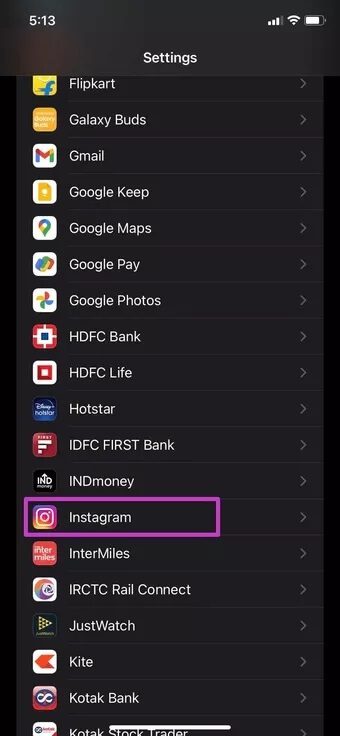
चरण 3: निम्नलिखित मेनू से बैकग्राउंड ऐप रिफ्रेश सक्षम करें।
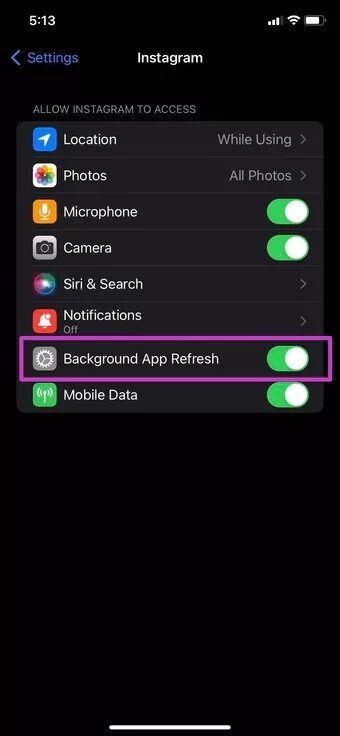
6. एंड्रॉइड पर इंस्टाग्राम कैश साफ़ करें
इंस्टाग्राम आपके अक्सर देखे जाने वाले अकाउंट और अन्य डेटा को याद रखने के लिए बैकग्राउंड में कैश इकट्ठा करता है। ज़्यादा कैश होने पर इंस्टाग्राम आपको पोस्ट करने से रोक सकता है, खासकर तब जब आपके एंड्रॉइड फोन में स्टोरेज कम हो।
प्रश्न 1: अपने होम स्क्रीन या ऐप ड्रॉअर से इंस्टाग्राम ढूंढें।
प्रश्न 2: आइकन को देर तक दबाकर रखें और ऐप जानकारी मेनू खोलें।
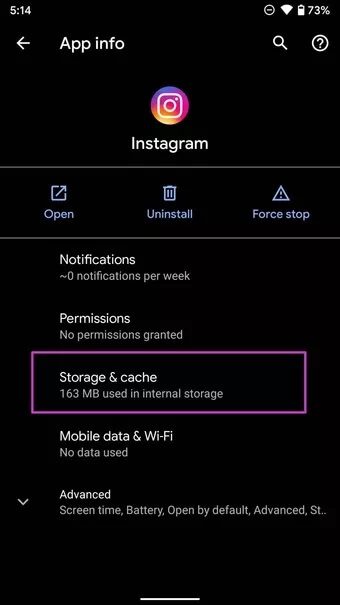
चरण 3: स्टोरेज और कैश पर जाएं और निम्नलिखित मेनू से कैश साफ़ करें का चयन करें।
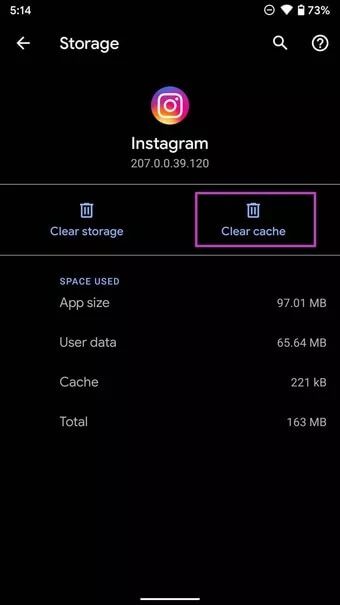
7. इंस्टाग्राम पर अप्रतिबंधित डेटा उपयोग सक्षम करें (एंड्रॉइड)
डेटा सेवर मोड चालू करके इंस्टाग्राम इस्तेमाल करते समय यह विकल्प बहुत उपयोगी होता है। एंड्रॉइड पर डेटा सेवर मोड इंस्टाग्राम पर डेटा उपयोग को सीमित कर सकता है। आपको एंड्रॉइड पर इंस्टाग्राम को अप्रतिबंधित डेटा उपयोग देना होगा। यह कैसे करें, यहाँ बताया गया है।
प्रश्न 1: इंस्टाग्राम ऐप आइकन पर देर तक दबाएं और ऐप जानकारी मेनू खोलें।
प्रश्न 2: मोबाइल डेटा और वाई-फाई मेनू खोलें और अप्रतिबंधित डेटा उपयोग टॉगल सक्षम करें।
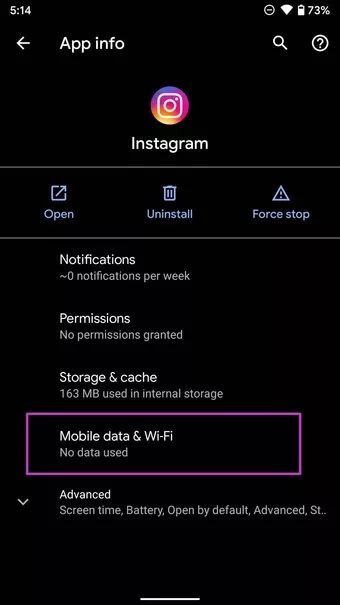
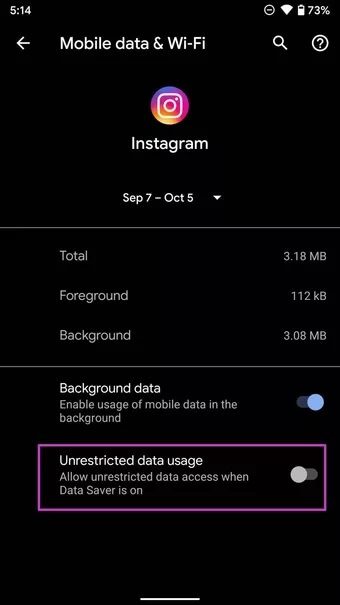
8. इंस्टाग्राम ऐप अपडेट करें
हो सकता है कि आपके iPhone या Android डिवाइस पर पुराने बिल्ड के कारण Instagram आपको पोस्ट करने की अनुमति न दे रहा हो। आपको ऐप स्टोर या Google Play Store खोलकर Instagram को नवीनतम उपलब्ध संस्करण में अपडेट करना होगा।
9. इंस्टाग्राम से साझा करें
इंस्टाग्राम का एक कार्यात्मक वेब संस्करण भी है। आप वेब पर इंस्टाग्राम पर जा सकते हैं, अपने खाते की जानकारी के साथ लॉग इन कर सकते हैं, और अपने इंस्टाग्राम अकाउंट पर फ़ोटो और वीडियो पोस्ट करना शुरू कर सकते हैं।
इंस्टाग्राम अस्थायी रूप से बंद
एक कारण इंस्टाग्राम सेवाओं का अस्थायी रूप से ठप होना हो सकता है। लेकिन अगर ऐसा नहीं है, तो इसमें कोई बुराई नहीं है। वेब पर सामाजिक मंच का एक और विकल्पसमस्या का निवारण करने के लिए ऊपर दिए गए चरणों का उपयोग करें और इंस्टाग्राम द्वारा आपको पोस्ट करने की अनुमति न देने की समस्या को जल्द से जल्द ठीक करें।